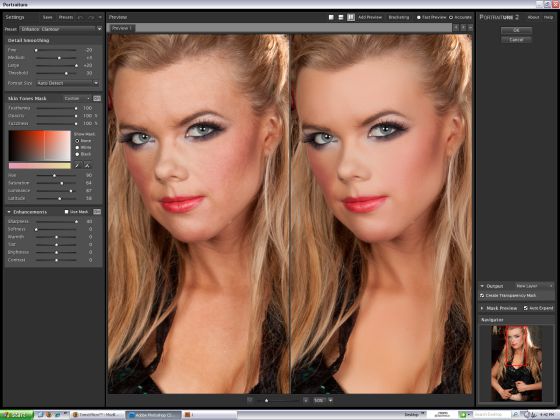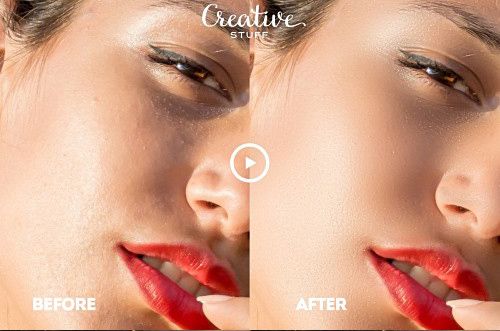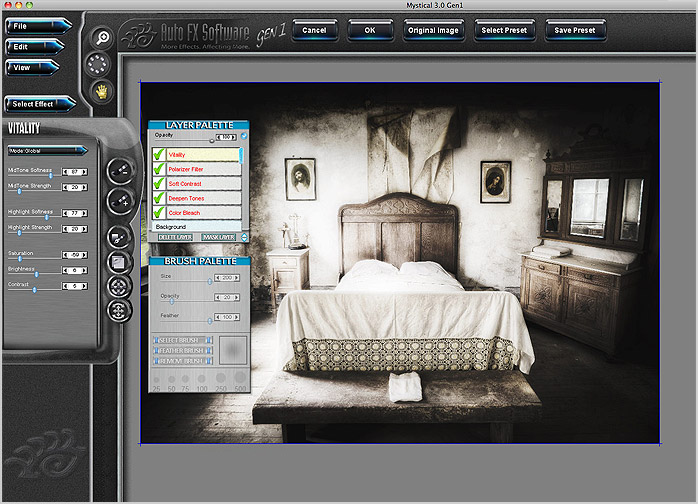![]()
InHuyDat là nhà in có chế độ Bào Hành Trọn Đời duy nhất trên thị trường
Hotline 0938.023.079
Email: info@inhuydat.com
Trung tâm ảnh màu KTS HUY ĐẠT
835/10 Trần Hưng Đạo, P1, Q5, TPHCM
Làm mịn da bằng lệnh QuickMask và Blur
Làm mịn da bằng lệnh QuickMask và Blur

1.) Mở 1 bức hình mà bạn muốn làm – ví dụ như hình này ( nhân vất không đẹp lắm – nhưng sẽ đẹp ngay thôi (^.^)

2.) Kích chuột phải vào layer Background và chọn Duplicate để nhân đôi layer này

3.) Kích chuột vào biểu tượng Quick Mask trên thanh công cụ Tools

4.) Đổi màu nền trước là màu đen ![]() và sau đó chọn công cụ Brush
và sau đó chọn công cụ Brush![]()
5.) Sau đó rê công cụ Brush và tô lên vùng da mà bạn muốn làm mịn

6.) Sau đó dùng công cụ Eraser tool để xoá những vùng da mà bạn không muốn làm mờ – tui xoá như vầy nè
để xoá những vùng da mà bạn không muốn làm mờ – tui xoá như vầy nè

7.) Bây giờ bạn hãy tắt con mắt của layer Background đi

8.) sau đó kích chuột trở về chế độ Standar – hình

sau đó nhấn Ctrl+X bạn sẽ có như vầy

9.) vào Filter > Blur > Gussian Blur và thiết lập thông số như hình

Thông số này bạn có thể thay đổi cho phù hợp
10.) Sau đó -bạn hãy cho con mắt của layer Background hiện lên để kiểm tra kết quả


11.) Tuy nhiên – làn da mà mịn quá thì sẽ giả tạo – vì da phải có lỗ chân lông phải không ? – bây giừ chúng ta sẽ làm cho da mặt có lỗ chân lông :
Vào Filter > Noise > Add Noise

thông số các bạn có thể thay đổi để phù hợp hơn
ĐÂY LÀ KẾT QUẢ CUỐI CÙNG




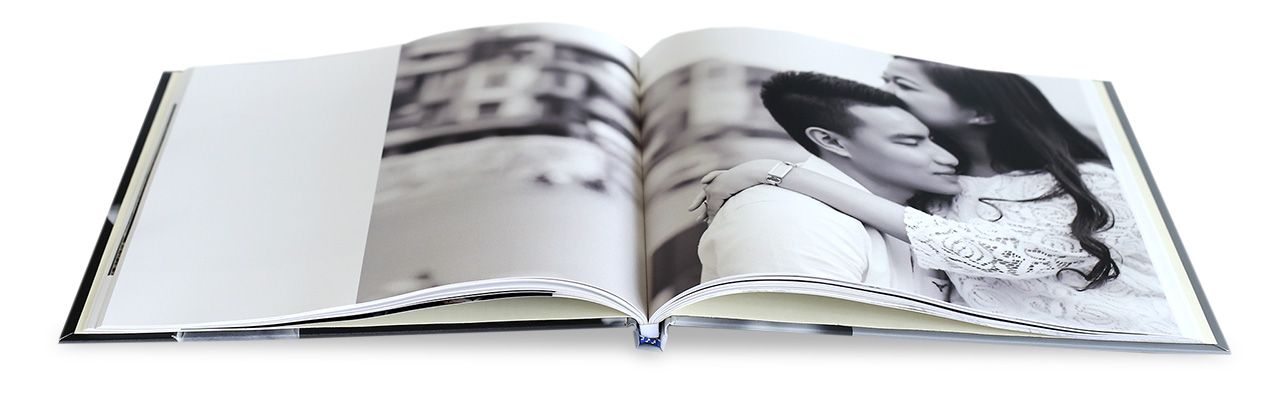




.jpg)